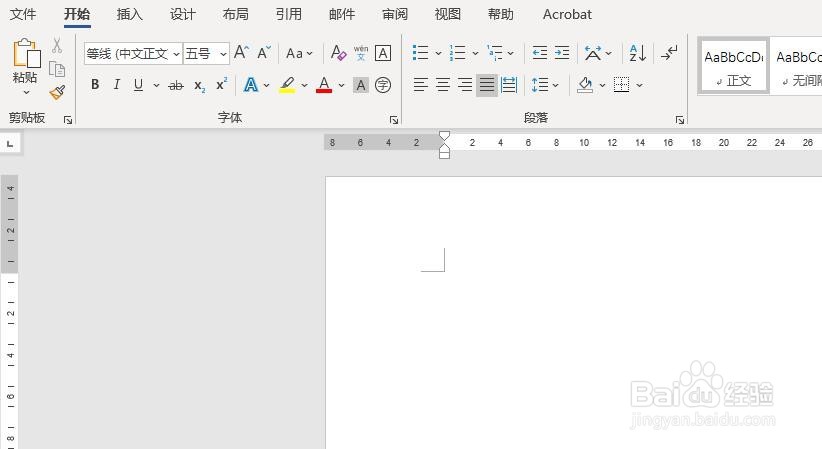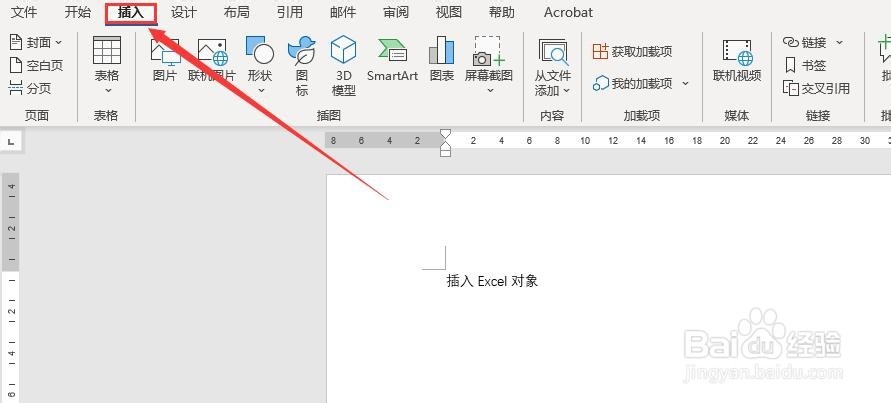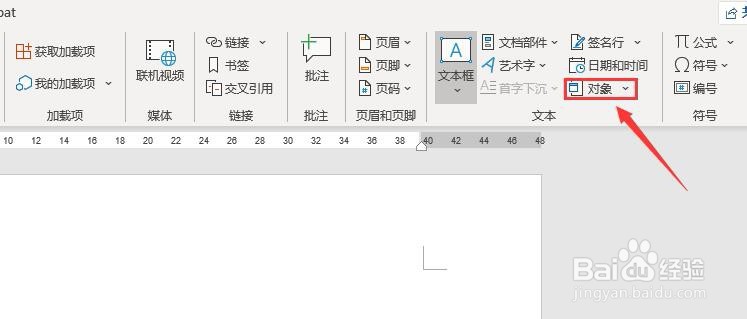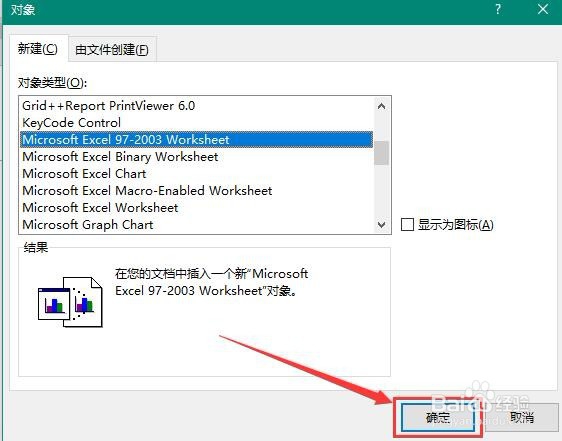在Word文档中插入Excel图表对象
1、首先,打开Word 2013,新建文档
2、其次,点击菜单栏中的“插入”按钮
3、之后,点击“对象”中的“对象”按钮
4、再之后,在弹出的对话框中选择Excel格式的选项
5、最后,点击确定即可完成Excel对象的插入操作,最终的效果如图所示
声明:本网站引用、摘录或转载内容仅供网站访问者交流或参考,不代表本站立场,如存在版权或非法内容,请联系站长删除,联系邮箱:site.kefu@qq.com。
阅读量:56
阅读量:87
阅读量:94
阅读量:86
阅读量:70